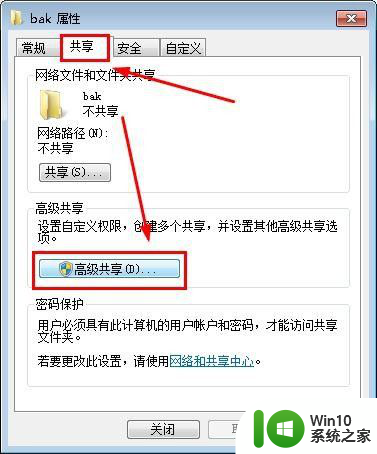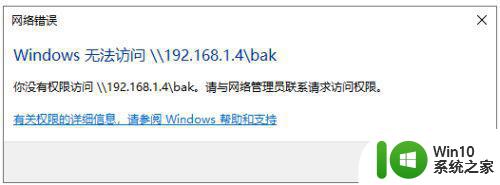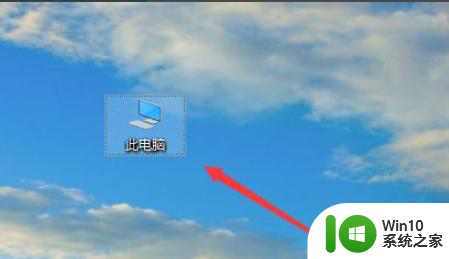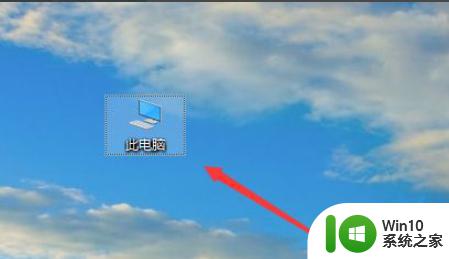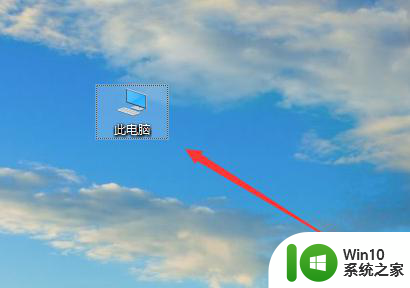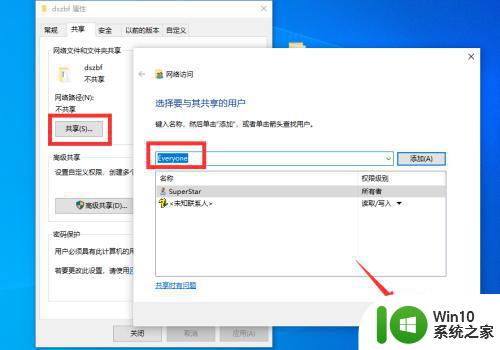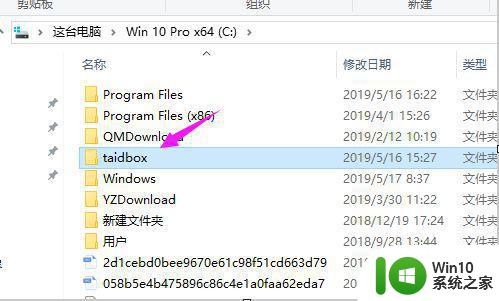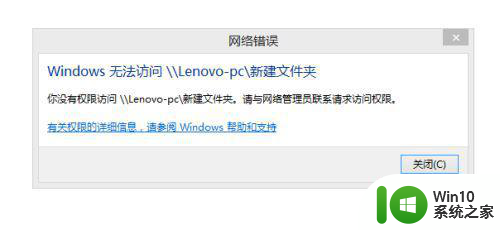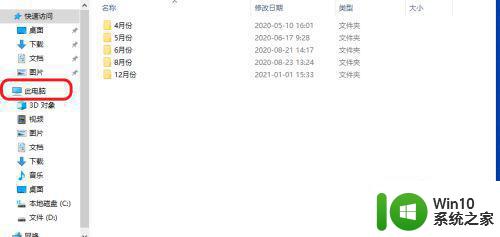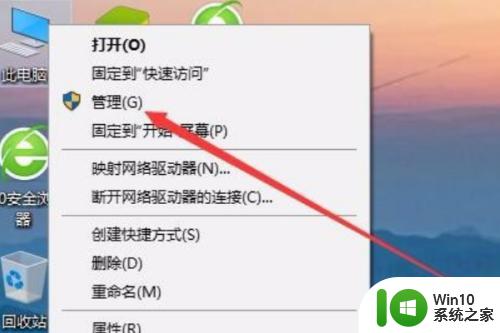win10访问不了win7的共享如何处理 win10无法打开win7共享文件怎么办
更新时间:2023-01-07 19:08:37作者:cblsl
在使用电脑办公或学习时,我们经常需要共享文件,可是近日有用户却跟小编反映说,自己的win10电脑出现了无法打开win7共享文件的现象,不知道怎么回事,更加不清楚如何处理。所以对于这一问题,今天小编给大家带来的就是win10访问不了win7共享的解决方法。
解决方法如下:
1、同时按住Windows+R键,调出运行窗内口,或者容点击左下角开始—附件—运行调出运行窗口。

2、运行中,输入gpedit.msc点击【确定】打开组策略。
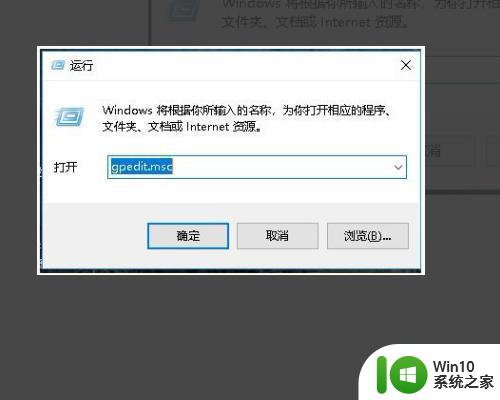
3、点击:计算机配置--》管理模板--》网络。
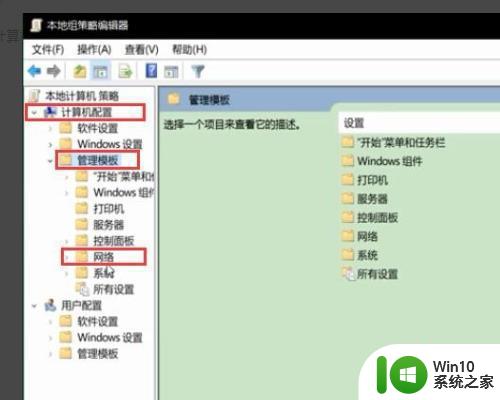
4、网络里找到Lanman工作站。
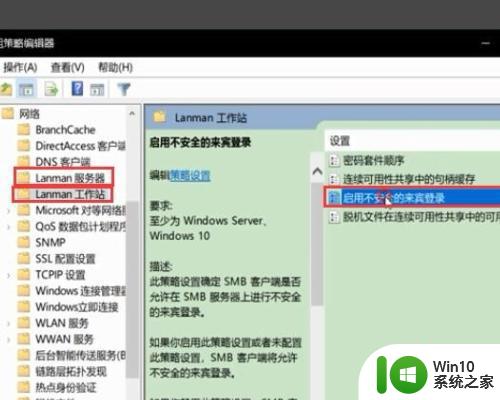
5、双击右侧的“启用不安全的来宾登陆”,并修改成“已启用”。
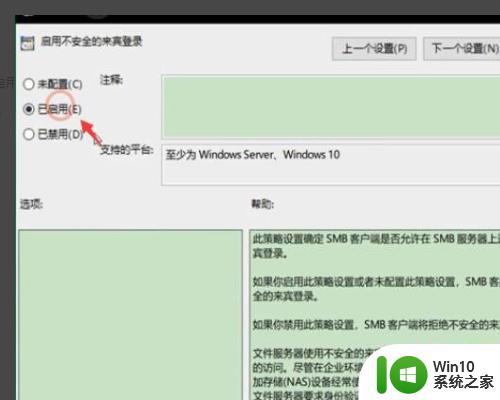
6、点击【确定】,退出后再去访问共享文件夹就可以了。
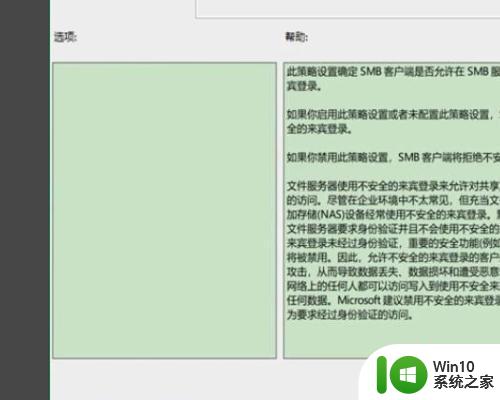
上面给大家分享的就是win10无法打开win7共享文件的处理方法啦,碰到相同问题的小伙伴可以按照上面的方法来解决哦。